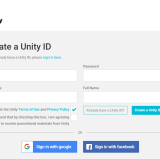STYLY VIVE版での見え方
STYLYで使えるUnityおすすめアセットを紹介したいと思います。
今回ご紹介するのは、無料のテクスチャ集です。
STYLYには以下のようなGroundがデフォルトで用意されていますが、自分好みの地面・壁を作りたい場合は、テクスチャアセットをインポートして使用します。
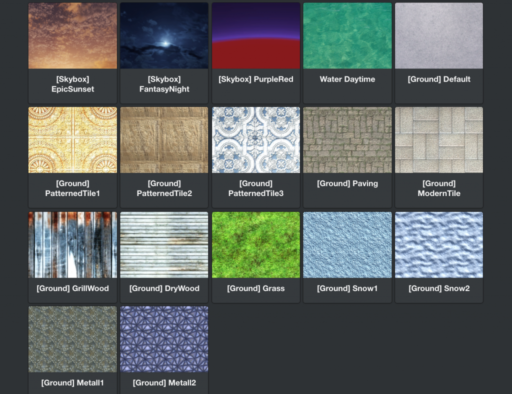
STYLYのGround一覧
本記事では、無料で使えるテクスチャアセットのダウンロード方法、およびSTYLYへのアップロード方法を紹介します。
サンプル
STYLY GALLERYからテクスチャアセットをVRで体験できます。
テクスチャ① 10 Texture Sets ‘Industrial 02’
サイバーな感じの鉄のタイル、モルタル、滑り止めなど床マテリアルが20種類あります。

10 Texture Sets ‘Industrial 02’テクスチャ
ファイルサイズ合計:30.8MB
サポートUnity Version:4.2.2以上
サイト https://assetstore.unity.com/packages/2d/textures-materials/10-texture-sets-industrial-02-17624
テクスチャ② 20 Man Made Ground Materials
レンガ、フローリング、パネルなど「床&地形」専用テクスチャが20種類あります。

20 Man Made Ground Materialsテクスチャ
ファイルサイズ合計:99.8MB
サポートUnity Version:4.2.2以上
テクスチャ③ 20 Texture Sets ‘Industrial 01’
「金属とプラスチック&ゴム」に特化したPBRマテリアル素材が20種類あります。
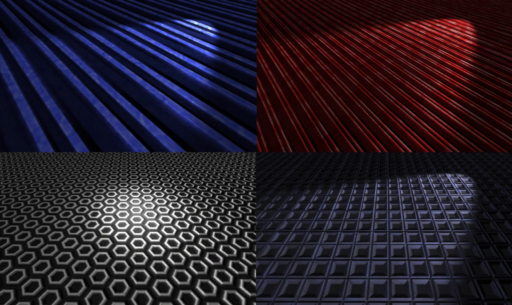
20 Texture Sets ‘Industrial 01’テクスチャ
ファイルサイズ合計:32.8MB
サポートUnity Version:4.2.2以上
サイト https://assetstore.unity.com/packages/2d/textures-materials/20-texture-sets-industrial-01-17541
テクスチャ④ 20 Ground Material Sets SCI FI
惑星、洞穴の表面など、SF風のマテリアルが20種類あります。
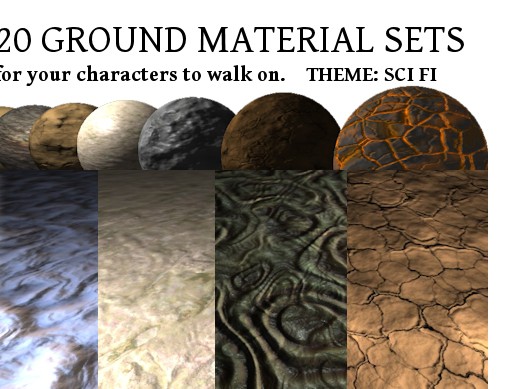
20 Ground Material Sets SCI FIテクスチャ
ファイルサイズ合計:290.7MB
サポートUnity Version:4.2.2以上
サイト https://assetstore.unity.com/packages/2d/textures-materials/20-ground-material-sets-sci-fi-12401
Unity上でのダウンロードとインポート方法
Unity上から、Unity Asset Storeにアクセスして、テクスチャアセットをダウンロード・インポートする方法をご紹介します。
Unity Asset Storeの操作方法については、以下の記事をご覧ください。
既にUnity Asset Storeの操作方法をご存知の方は、Asset Store内で上記のアセット名で検索してクリックしてください。
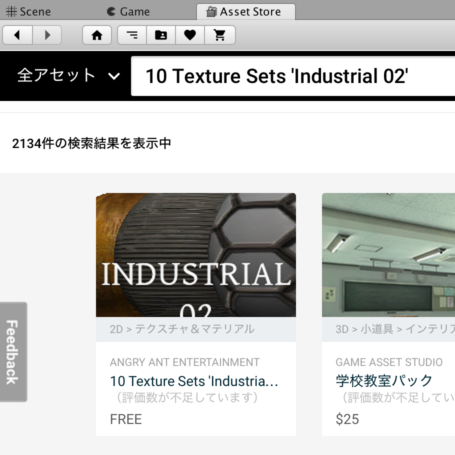
UnityAssetStoreで検索
テクスチャをオブジェクトに反映する方法
インポートしたテクスチャをオブジェクトに反映させていきます。
まずはHierarchyウィンドウで右クリックして「3D Object」→「Cube」を選択してSceneにオブジェクトを作成してください。
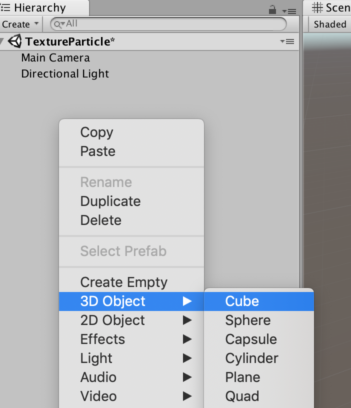
オブジェクト作成
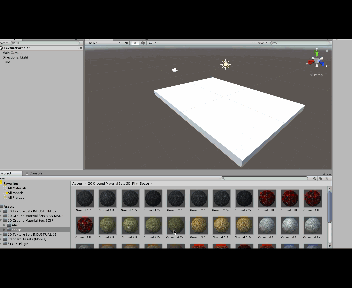
テクスチャ反映GIF
Projectウィンドウを開き、テクスチャをドラッグ&ドロップでオブジェクトにコピーします。
これでテクスチャが反映できました。
STYLYへアップロードする方法
Unityから、テクスチャを反映させたオブジェクトをSTYLYにアップロードする方法をご紹介します。
UnityからオブジェクトをSTYLYにアップロードする方法はこちらの記事をご覧ください。
Sceneを丸ごとアップロードする方法はこちらの記事をご覧ください。
※Sceneを丸ごとアップロードするためには、Scene内にあるMain Cameraを削除する必要があります。
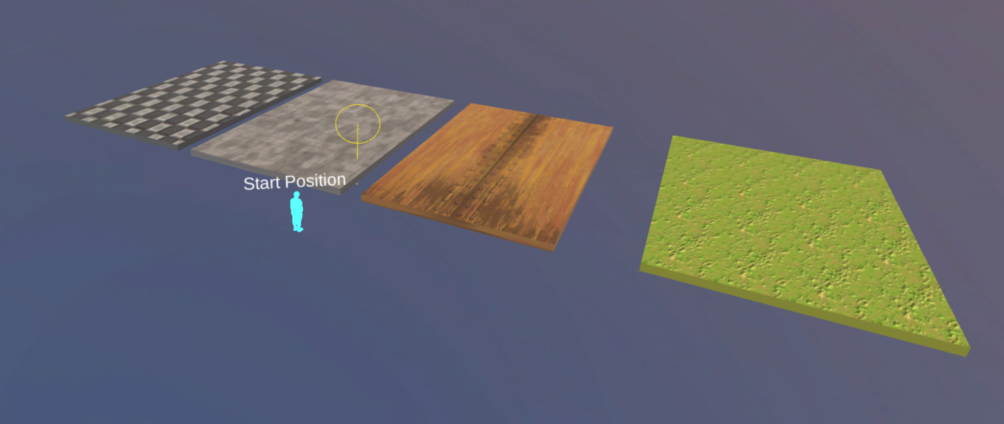
WebEditorに配置
テクスチャを反映させたオブジェクトをWebEditorに配置できました。
自分好みのテクスチャを探すのは面倒な作業ですが、これらのアセットをインポートするとテクスチャを見つけやすくなるので、テクスチャが欲しい時はぜひ使ってみてください。